För det mesta är Hulu en stabil videoströmningstjänst som fungerar perfekt på mobila enheter, datorer, smart -TV, konsoler, etc. Problem med din enhet, webbläsare eller internetanslutning kan dock få Hulu att visa en mängd olika felkoder.
Du får Hulu RUNUNK13 -felkoden på skärmen om streamingtjänsten inte kan ansluta till din enhet när du spelar en film. Detta fel beror vanligtvis på nätverksrelaterade problem, serveravbrott i Hulus slut, buggar i Hulu-appen och så vidare. Se felsökningsfixarna nedan för rekommendationer om hur du åtgärdar problemet.
Innehållsförteckning
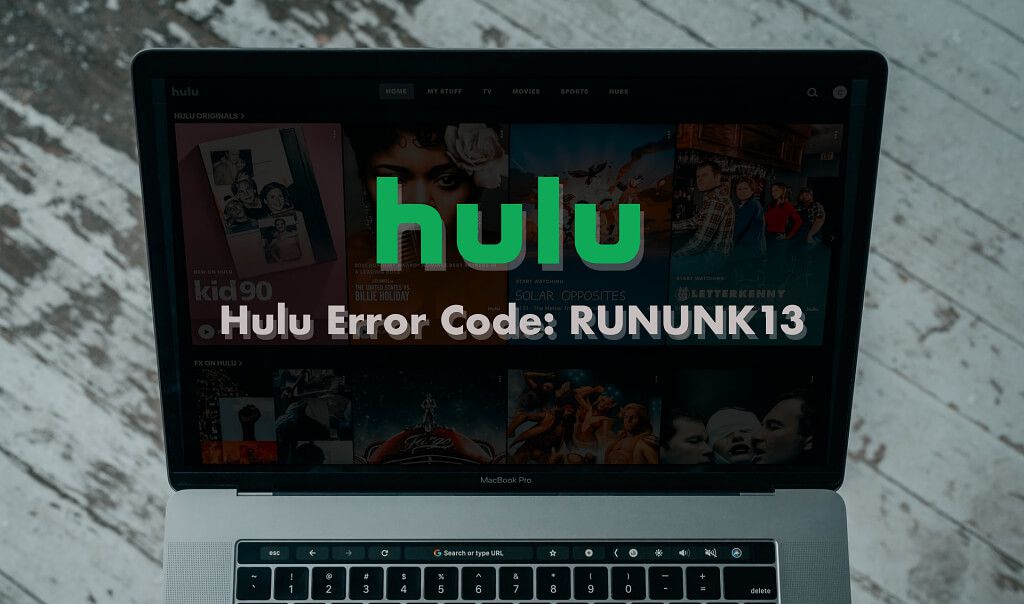
Felsök din internetanslutning
Många streamingtjänster har sin rekommenderade hastighet för en optimal videoströmningsupplevelse. Netflix rekommenderar till exempel minst 3 megabit per sekund (3 Mbps) att strömma i Standard Definition (SD) kvalitet, 5 Mbps för High Definition (HD) och 25 Mbps för Ultra High Definition (UHD) innehåll. En internethastighet under dessa siffror kommer att leda till videobuffring, ljudsläp och andra Netflix-fel.
För en problemfri tittarupplevelse rekommenderar Hulu en minsta anslutningshastighet på 3 Mbps för innehåll i Hulu Streaming Bibliotek, 8 Mbps för liveströmmar och 16 Mbps för (UHD)/4K -innehåll.
- Besök Fast.com i din webbläsare för att köra ett hastighetstest på din internetanslutning. Om din anslutningshastighet faller under Hulus rekommendationer för videokvaliteten du strömmar, koppla bort andra enheter från ditt nätverk för att frigöra bandbredd.
- Du bör också pausa alla datatunga appar eller aktiviteter (nedladdningar av filer, appinstallation, spel, musikströmning etc.) som körs på din enhet eller andra enheter i ditt nätverk.
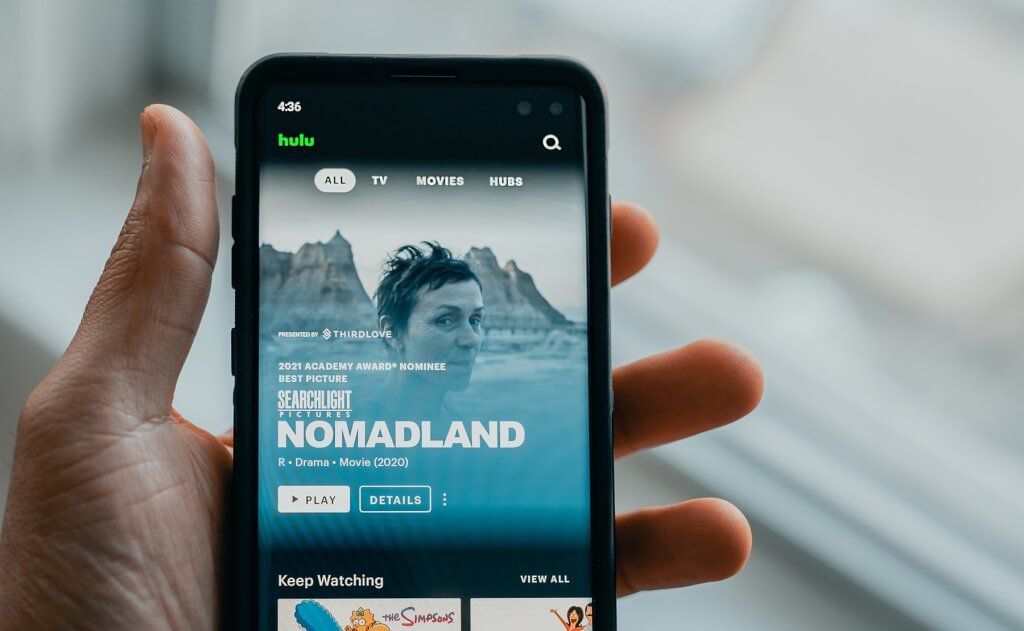
- Om du använder ett trådlöst nätverk, flytta din mobila enhet, dator eller streamingstick närmare Wi-Fi-routern (eller vice versa).
- Om du startar om din router kan du också förbättra din anslutningshastighet och åtgärda nätverksrelaterade fel som orsakar Hulu-felkoden RUNUNK13.
- Om din anslutningshastighet förblir långsam, kontakta din internetleverantör för att rapportera problemet.
- Läs några tips om hur du påskyndar en långsam mobildataanslutning för mobila enheter som använder mobildata.
- Om du upplever Hulu -felkoden RUNUNK13 på en Windows -enhet, läs vår handledning om hur du får snabbare uppladdning & amp; nedladdningshastigheter i Windows 10.
Kontrollera Hulu-serverstatus
Använd onlinebaserade webbplatsövervakningsverktyg som DownDetector för att kontrollera om Hulus servrar fungerar korrekt eller upplever ett avbrott innan felsökning av andra möjliga orsaker till felet.
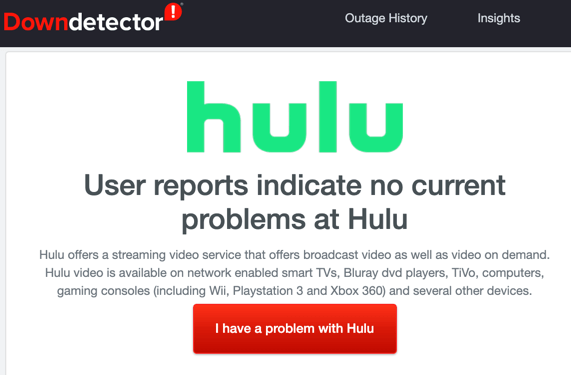
Om dessa verktyg indikerar problem med Hulu -servrar eller andra Hulu -användare rapporterar liknande problem, kontakta Hulu Support.
Tvinga Stäng Hulu och Rensa App -cachen
Hulu kanske inte kan spela upp filmer eller tv -program om appen upplever ett tillfälligt fel eller om appens tillfälliga filer är korrupta. Öppna Hulu-appens informationsmeny på din enhet, tvinga stäng, starta om appen och kontrollera om det löser problemet.
På Android-telefoner och surfplattor, tryck länge på Hulu-appikonen, välj
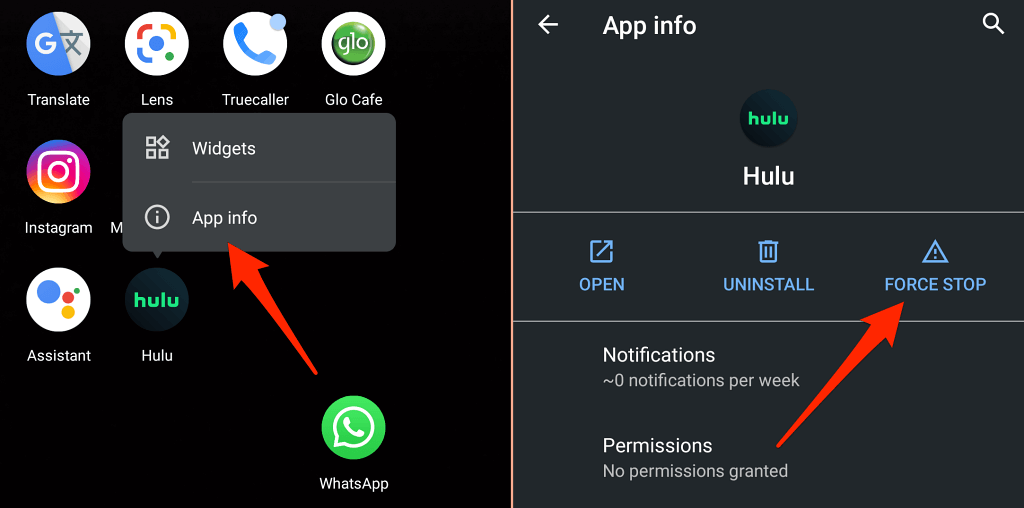
Tryck på Öppna för att starta om Hulu igen. Om felmeddelandet kvarstår går du tillbaka till appinformationssidan, väljer Lagring & amp; cache och tryck på Rensa cache för att radera appens tillfälliga filer.
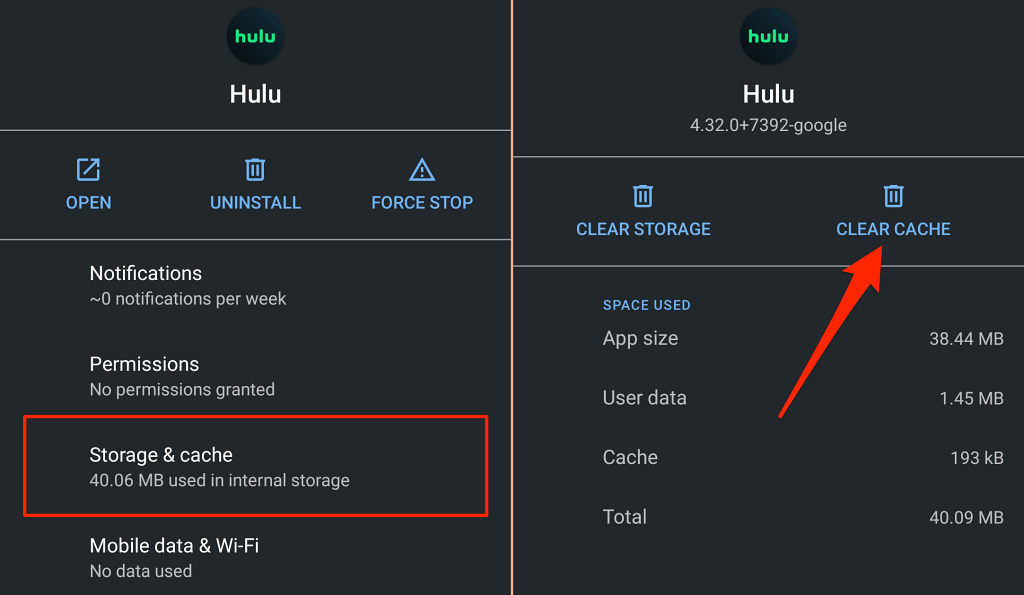
För Fire TV-enheter, gå till Inställningar & gt; Applikationer & gt; Hantera installerade program & gt; Hulu & gt; Tvinga stopp . Du bör också välja Rensa cache för att radera Hulus tillfälliga filer från din Fire TV (eller Fire TV Stick).
Uppdatera Hulu -appen
Hulu rekommenderar starkt att du installerar den senaste versionen av streaming -appen så snart de publiceras. Dessa appuppdateringar erbjuder nya funktioner och buggfixar som löser prestandaproblem och fel.
Öppna enhetens appbutik och uppdatera Hulu till den senaste versionen. Ännu bättre, besök Hulu -system- och appuppdateringssidan för att få tydliga instruktioner om hur du uppdaterar Hulu på alla kompatibla enheter.
Uppdatera din webbläsare
Om du strömmar innehåll via en webbläsare är det viktigt att ha den senaste webbläsarversionen installerad på din enhet. En felaktig eller föråldrad webbläsare kan utlösa anslutningsproblem som får Hulu att visa felkoden RUNUNK13 när du spelar innehåll.

Även om stora webbläsare uppdaterar sig själva öppnar du webbläsarens inställningsmeny för att leta efter uppdateringar. & nbsp;
Hulu stöder Google Chrome (macOS och Windows), Mozilla Firefox (macOS och Windows), Safari (endast macOS) och Microsoft Edge (endast Windows).
För att uppdatera Chrome och Microsoft Edge, välj webbläsarens menyikon & gt; Inställningar & gt; Om Chrome eller Om Microsoft Microsoft .
För Firefox öppnar du webbläsarens Inställningar & gt; Allmänt , gå till avsnittet “Firefox -uppdateringar” och välj Sök efter uppdateringar . Om Firefox redan har laddat ner en uppdatering i bakgrunden väljer du Starta om för att uppdatera Firefox för att installera uppdateringen.

Genom att installera de senaste macOS-uppdateringarna hålls Safari uppdaterad. Anslut din Mac till internet och gå till Systeminställningar & gt; Programuppdatering & gt; Uppgradera nu eller Uppdatera nu för att installera den senaste macOS-uppdateringen/versionen.
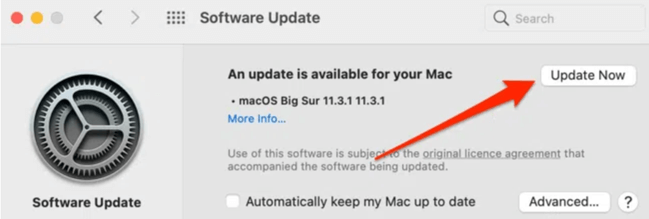
Rensa Hulu -cookies och webbplatsdata
Om du fortfarande får Hulu -felkoden RUNUNK13 i din webbläsare kan rensning av Hulus cookies och webbplatsdata lösa problemet. Observera att den här operationen loggar ut dig från ditt Hulu -konto i webbläsaren och återställer andra webbplatsinställningar.
Rensa Hulu -cookies och webbplatsdata i Chrome
Stäng alla Hulu -flikar och följ stegen nedan.
- Klistra in chrome: //settings/siteData i adressfältet och tryck på Enter .
- Skriv hulu i sökfältet och välj Ta bort alla .
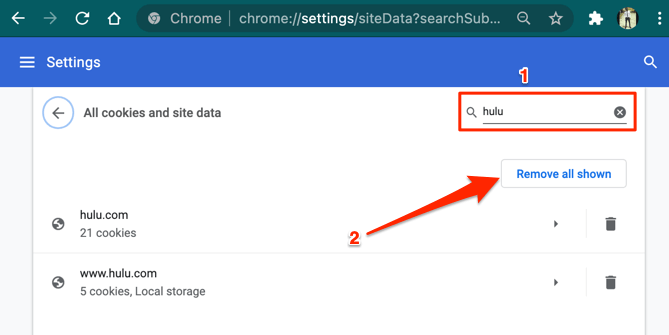
Rensa Hulu-kakor i Mozilla Firefox
För Hulu -användare som stöter på denna felkod RUNUNK13 på Firefox, rensa streamingtjänstens cookies och webbplatsdata enligt stegen nedan.
- Klistra in om: preferenser#sekretess i adressfältet och tryck på Enter .
- Bläddra till avsnittet ”Cookies and Site Data” och välj Hantera data .

- Skriv hulu < /strong> i sökfältet och välj Ta bort allt som visas .
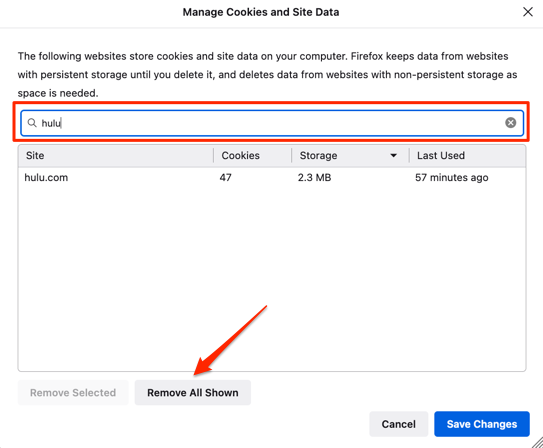
< starkt> Rensa Hulu -kakor i Safari
Starta Safari, välj Safari i menyraden, välj Inställningar , gå till Sekretess -fliken och välj Hantera webbplatsdata .
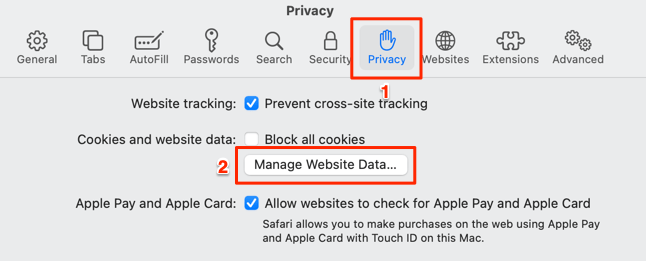
Skriv hulu i sökfältet och välj Ta bort alla .
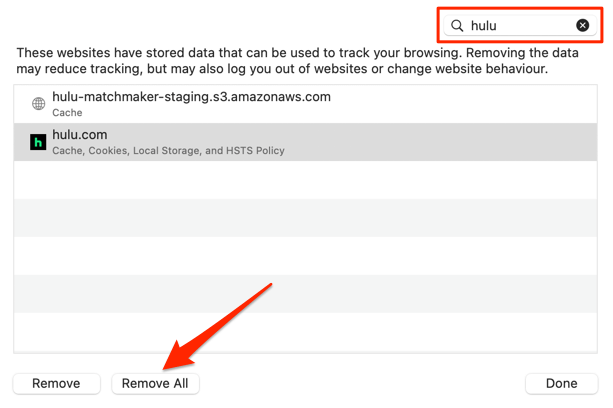
Starta om din enhet
Om du fortfarande får Hulu -felkoden RUNUNK13, stäng av enheten och slå på den igen. Detta enkla felsökningssteg kan lösa problemet på alla Hulu-stödda enheter.
Var det din smartphone, surfplatta, smart-TV, strömningsenheter (Chromecast, Fire TV, Apple TV, Roku, etc.), starta om det och försök spela upp innehåll på Hulu igen.
Hulu Error Code RUNUNK13: Fler felsökningsfixar
Uppdatering av enhetens programvara eller firmware till de senaste versionerna kan också lösa problem som hindrar Hulu från att spela innehåll på din enhet. Du kan också försöka återställa enhetens nätverksinställningar till fabriksinställningarna. Kontakta Hulu -supporten om alla felsökningssteg visar sig vara abortiva på din enhet.

